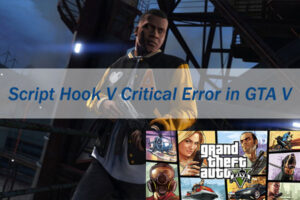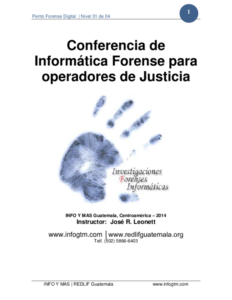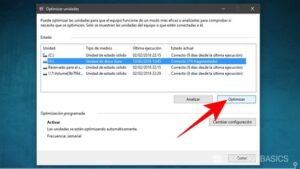Resumen :

El problema de bloqueo del juego es un problema común para los jugadores, y se ha informado del mismo problema con el juego Hearts of Iron 4. Si está experimentando un bloqueo de Hearts of Iron 4, este artículo puede ser de su interés. Aquí, MiniTool Partition Wizard lo guiará para solucionar el problema con 5 métodos.
Hearts of Iron IV, también conocido como Hearts of Iron 4 o HOI4, es un juego de guerra por computadora de gran estrategia centrado en la Segunda Guerra Mundial. Fue desarrollado por Paradox Development Studio y publicado por Paradox Interactive. Lanzado el 6 de junio de 2016, este videojuego está disponible en múltiples plataformas, incluidas Microsoft Windows, macOS y Linux, y ha ganado una gran popularidad entre los entusiastas de los juegos.
Sin embargo, como muchos otros juegos, Hearts of Iron 4 no fue inmune al problema del bloqueo, y muchos jugadores informaron sobre el problema del bloqueo del HOI4 en el foro. Si desafortunadamente encuentra el problema, primero debe reiniciar el juego o su computadora, ya que un simple reinicio puede ayudar a reconfigurar algunas configuraciones y puede solucionar el problema.
Si HOI4 continúa bloqueándose después de reiniciar, puede probar las siguientes soluciones. Vamos a comprobarlos uno por uno.
Solución 1: conceda permisos de administrador y desactive la optimización de pantalla completa
El juego requiere permisos de administrador para acceder a algunos archivos críticos para su correcto funcionamiento. Si no tiene los permisos, es muy probable que encuentres el problema de bloqueo mientras juegas. Además, la función de optimización de pantalla completa también se informa como una de las razones del bloqueo de HOI4.
Afortunadamente, puedes cambiar las propiedades del juego para establecer parámetros relacionados para resolver el problema. Simplemente:
Etapa 1: Haga clic con el botón derecho en el icono de acceso directo o en el archivo ejecutable del juego y elija Propiedades.
2do paso: Bajo el Compatibilidad pestaña, marque Deshabilitar optimizaciones de pantalla completa y Ejecute este programa como administrador opciones.
Paso 3: Haga clic en Solicitar y Correcto para guardar los cambios.
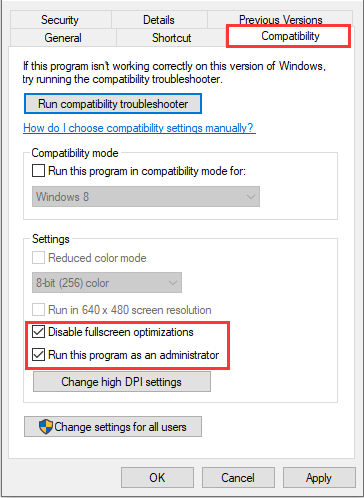
Después de eso, puedes reiniciar tu juego para verificar si el problema de bloqueo de HOI4 está resuelto.
Ver también: Cómo desactivar las optimizaciones de pantalla completa de Windows 10
Arreglo 2: cambie el plan de energía
Un plan d’alimentation incorrect de votre système peut également entraîner le crash de Hearts of Iron 4. Selon les rapports des joueurs concernés, ce problème apparaît lorsque le PC utilise le plan d’alimentation équilibré, et il disparaît après le passage au mode Haute rendimiento.
Para cambiar el plan de dieta, debe:
Etapa 1: Apurarse las ventanas + S, contribución panel de controly luego haga clic en el resultado de la búsqueda para abrirlo.
2do paso: Escoge de ver por pequeños iconos y haga clic en Opciones de poder.
Paso 3: En el panel derecho, elija Alto rendimiento.
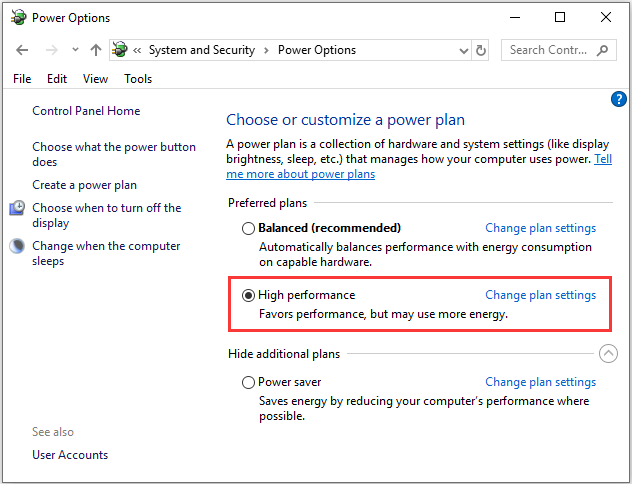
Solución 3: verifique la integridad del archivo del juego
Si Hearts of Iron 4 sigue fallando en tu PC, es posible que algunos de los archivos del juego falten o estén dañados. Para solucionar el problema en este caso, puede utilizar la función incorporada de Steam para reparar los archivos del juego. Esto es lo que debe hacer:
Etapa 1: Abra su cliente Steam y haga clic en BIBLIOTECA para ver todos los juegos instalados.
2do paso: Haga clic derecho en Hearts of Iron IV y elija Propiedades.
Paso 3: Ahora ve a ARCHIVOS LOCALES pestaña y haga clic en COMPRUEBE LA INTEGRIDAD DE LOS ARCHIVOS DEL JUEGO.
Luego Steam comenzará a escanear e intentará reparar los archivos del juego. Espera a que se complete el proceso de verificación. Reinicie el juego para comprobar si se puede ejecutar sin el problema de bloqueo.
Solución 4: actualice su Windows
Como sabe, Windows lanza regularmente actualizaciones que contienen nuevas funciones o correcciones de errores para ciertos problemas conocidos. Actualizar su Windows a la última versión puede ser útil para mantener sus programas funcionando sin problemas y solucionar fallas del juego.
Aquí tienes una guía sencilla:
- apurarse las ventanas + I abrir configuraciones.
- Ir hacia Actualización y seguridad > actualizacion de Windows.
- Pinchalo Buscar actualizaciones en el panel derecho y siga las instrucciones en pantalla para completar la actualización.
Artículo relacionado: 7 soluciones para reparar Windows 10 no se actualizan. # 6 es fantástico
Solución 5: actualice el controlador de la tarjeta gráfica
En la mayoría de los casos, las fallas del juego están relacionadas con el controlador de la tarjeta gráfica. Si los métodos anteriores no resuelven el bloqueo de HOI4, puede considerar actualizar el controlador de su tarjeta gráfica.
Aquí está lo que tú necesitas hacer:
Etapa 1: Haga clic derecho en Comienzo botón y elegir Administrador de dispositivos.
2do paso: Ampliar la Captura de pantalla tomada categoría, haga clic derecho en el controlador de su tarjeta gráfica y elija Actualizar el controlador.
Paso 3: En la ventana emergente, elija Verifique automáticamente el software del controlador actualizado y siga las instrucciones en pantalla.
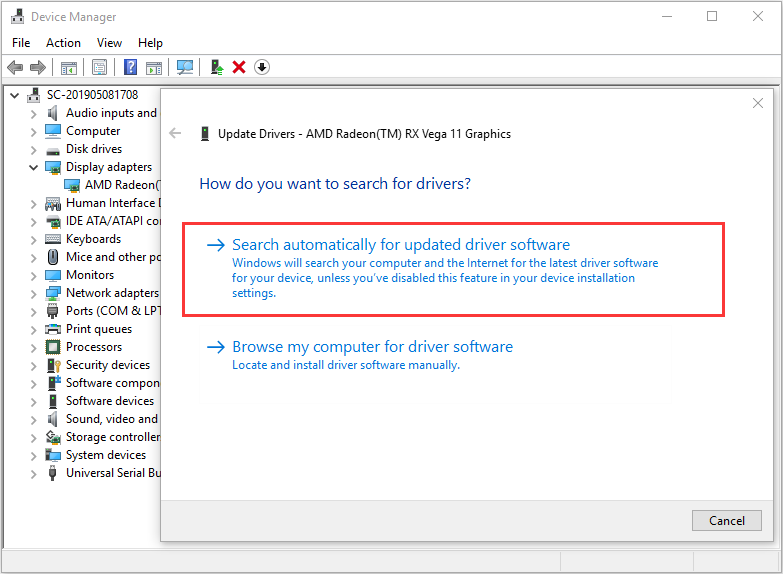
Una vez que esté inactivo, reinicie su computadora y el juego para ver si el problema se ha resuelto. Por cierto, si Windows no puede encontrar el software del controlador para su dispositivo, puede descargar la última versión del controlador de su tarjeta gráfica desde el sitio web del fabricante y actualizar el controlador manualmente.
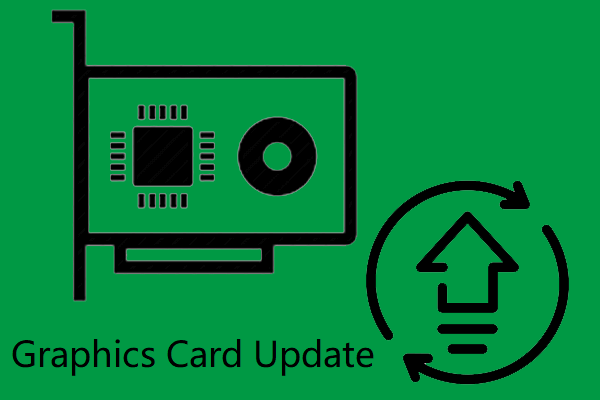
Este artículo explica cómo actualizar los controladores de la tarjeta gráfica de NVIDIA, AMD e Intel en Windows 10, tanto para computadoras de escritorio como para portátiles.